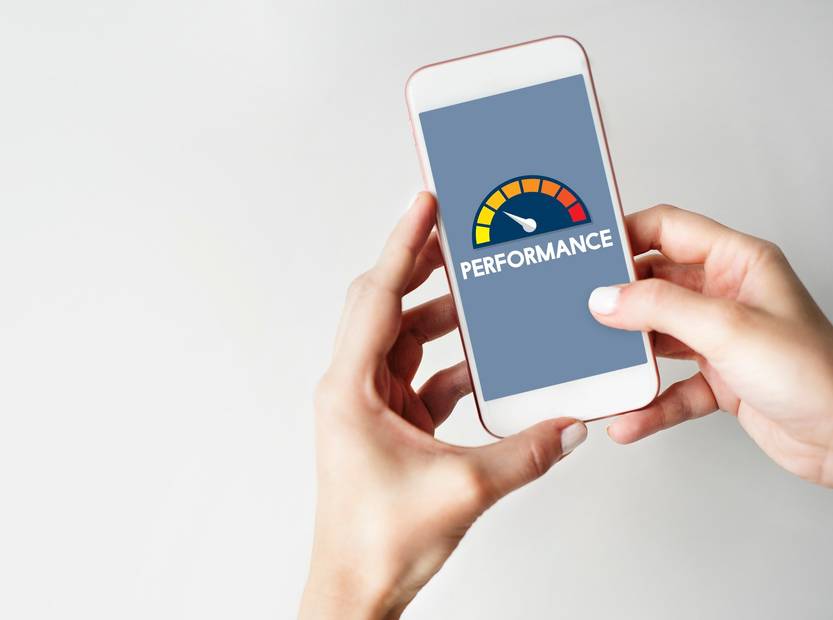Desde la Sucursal Virtual o la App Móvil de VTR, tienes la opción de modificar la clave del WIFI de VTR y, si lo deseas, también cambiar el nombre de la red.
Para llevar a cabo este proceso, solo necesitarás acceder a tu sitio privado VTR utilizando tu usuario y clave. A continuación, te mostraremos los pasos a seguir dependiendo del método que prefieras.
Cómo cambiar la clave del Wifi de VTR: paso a paso
Puedes realizar el cambio de la clave del Wifi de VTR y el nombre de la red tanto en la Sucursal Virtual como en la App Móvil.
Cambiar la contraseña de VTR desde la Sucursal Virtual
- Ingresa al sitio web de VTR (www.vtr.com).
- Haz clic en «Sucursal Virtual».
- Inicia sesión utilizando tu RUT y contraseña.
- Accede al menú de «Configuración» en tu Sucursal Virtual.
- Selecciona la opción «Clave Wifi» dentro de la categoría «Internet».
- Haz clic en «Cambiar» para modificar la clave del Wifi o «Cambiar» para cambiar el nombre de la red.
- Ingresa tu nueva clave del Wifi de VTR o el nuevo nombre de red y haz clic en «Guardar».
Una vez realizado el cambio de la clave del Wifi de VTR, recuerda actualizarla en todos tus dispositivos para poder iniciar sesión nuevamente.
Cómo cambiar la contraseña de WIFI VTR a través de la aplicación
Si deseas cambiar la clave de tu red WiFi VTR utilizando la aplicación móvil, sigue estos pasos:
- Descarga la aplicación desde Google Play o App Store.
- Inicia sesión en la aplicación con tus datos de usuario.
- Accede al menú desplegable y selecciona la opción «Configuración de equipos».
- Haz clic en «Cambiar clave WiFi y nombre de red».
- Selecciona «Cambiar» para la clave WiFi o «Cambiar» para el nombre de red.
- Ingresa el nuevo nombre de red (puede contener números y letras) o introduce tu nueva clave WiFi VTR (debe tener al menos 8 caracteres).
- Recuerda que deberás utilizar los nuevos datos de acceso para volver a conectarte a Internet.
También puedes reiniciar tu módem VTR desde la aplicación cada vez que sea necesario. Para ello, simplemente haz clic en el botón «Reiniciar módem».
Cómo instalar tu router VTR
La instalación del router de VTR es muy sencilla. Sigue los siguientes pasos para conectarlo a tu módem de VTR:
- Conecta el router a la corriente utilizando el cargador suministrado.
- Conecta el cable de red de tu módem a la entrada «WAN» del router VTR.
- Opcionalmente, puedes conectar el router VTR a tu computadora mediante otro cable de red para acceder a Internet a través de una conexión por cable.
- Si prefieres utilizar la red WiFi, simplemente busca el nombre de la red WiFi VTR e introduce la contraseña correspondiente.
Siguiendo estos sencillos pasos, podrás instalar el router de VTR sin problemas y disfrutar de tu conexión a Internet.
Cómo configurar el router Arris de VTR
Si necesitas configurar algunos elementos de tu router VTR Arris, sigue los siguientes pasos para acceder a la configuración rápida:
- Conecta tu computadora o laptop a tu router mediante un cable de red (recomendado).
- Accede a la dirección URL de acceso (http://192.168.0.1) desde tu navegador.
- Se te solicitará una clave de 8 dígitos que está ubicada en una etiqueta de tu dispositivo, generalmente en la parte frontal o en la base.
- Ingresarás al menú de configuración rápida del router.
- Dentro de la configuración rápida, podrás cambiar la clave de tu router VTR, así como el SSID (nombre) y contraseña de la red WiFi, o configurar la red de invitados.
Siguiendo estos pasos sencillos, podrás acceder y configurar tu Router Arris de manera rápida y fácil.
Cómo configurar el router VTR
Si deseas cambiar el nombre de la red WiFi o la contraseña en tu router VTR, puedes hacerlo a través de la configuración rápida. Sin embargo, es importante tener en cuenta que no se recomienda cambiar estos datos, ya que el nombre y la contraseña están escritos en la etiqueta y sirven como recordatorio.
- Inicia sesión en la configuración rápida de tu router VTR.
- Selecciona la opción de cambiar el nombre de la red WiFi y haz clic en «Cambiar».
- Escribe el nuevo nombre que desees, evitando el uso de caracteres especiales o la letra Ñ.
- A continuación, selecciona la opción de cambiar la contraseña del WiFi y haz clic en «Cambiar».
- Escribe la nueva contraseña con al menos 12 dígitos, combinando letras mayúsculas, minúsculas y números.
- Finalmente, pulsa el botón «Aplicar cambios» para guardar los nuevos datos de la red WiFi.
¡Listo! Siguiendo estos sencillos pasos, podrás cambiar el nombre de la red WiFi o la contraseña en tu router VTR mediante la configuración rápida. Recuerda almacenar la nueva contraseña de forma segura para evitar posibles pérdidas u olvidos.
Cómo configurar la red de invitados en el router VTR
Si deseas cambiar el nombre y la contraseña de la red de invitados en tu router VTR, sigue estos pasos:
- Accede a la opción rápida de configuración de tu enrutador.
- Encuentra la función para activar o desactivar la red de visitantes y actívala si aún no lo has hecho.
- Cambia el nombre de la red de visitantes, evitando el uso de caracteres especiales o la letra Ñ.
- Luego, modifica la contraseña de la red de visitantes, ingresando una nueva que tenga al menos 12 caracteres combinados de mayúsculas, minúsculas y números.
- Haz clic en «Aplicar cambios» para guardar los nuevos datos de la red de visitantes.
Es importante tener en cuenta que habilitar la red de visitantes puede representar una vulnerabilidad para la red principal, por lo que se recomienda desactivarla cuando no esté en uso.
¿El Internet VTR no funciona? Reinicia tu enrutador VTR
Si tu servicio de Internet VTR no funciona, la primera solución que debes intentar es reiniciar tu enrutador, ya que muchas veces esto resuelve el problema. Tienes dos opciones para reiniciar tu enrutador VTR de forma segura: a través de la Sucursal Virtual o mediante la aplicación VTR.
Para reiniciar el módem de Internet desde la Sucursal Virtual, sigue estos pasos:
- Ingresa a la sección de «Configuración».
- Selecciona la opción de «Reinicio de módem».
- Haz clic en el botón «Reiniciar» y luego en «Aceptar».
Para reiniciar el módem de Internet desde la aplicación VTR, sigue estos pasos:
- Accede al menú desplegable en la aplicación VTR.
- Selecciona la opción de «Configuración de equipos».
- Elige la opción de «Reinicio de equipos».
- Haz clic en el botón «Seleccionar» y elige «Internet».
- Presiona el botón «Reiniciar».
- Apaga y desconecta el enrutador de la toma de corriente.
- Espera al menos 20 segundos antes de volver a conectarlo.
- Si deseas restaurarlo completamente, presiona el botón de RESET en la parte posterior del enrutador hasta que las luces parpadeen. De esta manera, el enrutador volverá a tener el nombre y la contraseña de fábrica que se indican en la etiqueta.
De esta manera, podrás reiniciar tu enrutador VTR sin ningún problema. Si encuentras algún problema durante el proceso, no dudes en ponerte en contacto con el soporte de VTR. Además, te recomendamos realizar el test de velocidad VTR para asegurarte de que el servicio funcione correctamente.
Restaurar módem VTR después de un corte de luz
- Desconecta el equipo de Internet para evitar posibles daños al módem debido a un golpe de voltaje.
- Una vez que se haya restablecido la energía, vuelve a conectar el equipo y asegúrate de que esté correctamente conectado a la fuente de alimentación.
- Verifica que los cables estén correctamente ajustados y espera a que las luces del módem se normalicen.
- Finalmente, realiza una prueba de conexión desde tu dispositivo (computadora o teléfono móvil). En caso de encontrar algún problema, espera un momento y vuelve a intentarlo.
Video recomendación: cómo cambiar la contraseña del Wifi VTR
Como podrás observar, cambiar la contraseña del Wifi VTR es una tarea sencilla que puedes realizar desde la Sucursal Virtual o la App Móvil.
Preguntas frecuentes: cambiar clave Wifi VTR
A continuación, responderemos algunas de las preguntas más comunes que suelen tener los usuarios sobre cómo cambiar la contraseña del Wifi VTR.
¿Cómo puedo modificar la contraseña y el nombre de red en VTR?
La modificación se puede realizar a través de la Sucursal Virtual o la App Móvil de VTR, solo necesitas ingresar con tu nombre de usuario y contraseña.
¿Cómo puedo acceder a la configuración rápida del router Arris de VTR?
Conecta tu computadora al router utilizando un cable de red y accede a la URL de acceso (http://192.168.0.1) desde el navegador.
¿Cómo puedo configurar el router de VTR?
Es posible modificar el nombre de la red WiFi y la contraseña a través de la configuración rápida. Es importante tener en cuenta que estos datos se encuentran escritos en la etiqueta y sirven como recordatorio.
¿Cómo puedo reiniciar el router VTR?
Para reiniciar el router VTR, existen varias opciones. Puede hacerse desde la Sucursal Virtual o la App Móvil de VTR. También se puede apagar y desconectar el router de la toma de corriente y esperar al menos 20 segundos antes de volver a conectarlo.
¿Cómo puedo saber cuál es mi clave Wifi VTR?
Para conocer la clave actual de la red Wifi VTR, se puede revisar en la etiqueta del router o acceder a la Sucursal Virtual de VTR, específicamente en la sección de configuración de Internet.
¿Qué debo hacer si olvido mi clave Wifi VTR?
En caso de olvidar la clave Wifi VTR, es posible restablecerla a través de la Sucursal Virtual o la App Móvil de VTR. Solo se debe ingresar con el usuario y la clave correspondientes y seguir los pasos indicados.
¿Es seguro cambiar la clave de mi Wifi VTR desde la Sucursal Virtual de VTR?
Sí, modificar la clave de la red Wifi VTR desde la Sucursal Virtual de VTR brinda seguridad y protección a la red contra posibles ataques externos.
¿De qué manera puedo modificar la nueva contraseña de Wifi VTR en todos mis dispositivos?
Es necesario llevar a cabo la actualización de la nueva contraseña de Wifi VTR en cada uno de tus dispositivos de forma manual. Para esto, deberás ingresar la nueva contraseña y guardarla en cada uno de ellos.